LABORATOIRES DE LANGUES AUDIONUMÉRIQUES
Équipement de l'Université
L’Université dispose de cinq laboratoires numériques (B304, B305, B306, B307 et B320).
Ce sont tous des laboratoires de marque Sanako, fonctionnant avec le même logiciel Lab100.
Matériel installé dans les laboratoires
Prise en main rapide
|
Double cliquez sur l'icône Sanako Lab 100
|
Nouvelle session (1), Tous les autres (2), Sélectionnez l’activité (3), Sélectionnez la source audio (4) Cliquez sur Démarrer (5) pour que le son passe dans les casques et que le fichier soit enregistré dans le labo.
Sources possibles
La source la plus courante est : PC professeur
|
Pour écouter un DVD ou une VHS, sélectionnez Combi vidéo, |
Pour écouter une cassette audio, sélectionnez Cassette audio, |
Pour écouter un CD ou un DVD inséré dans le PC, sélectionnez CD audio du PC, |
|
Pour écouter un Fichier mp3, Wav… dans l'ordinateur ou sur une clé USB, sélectionnez "Fichier MSU" ou "CD audio" du PC. Dans ce cas, fermez la fenêtre de lecture de CD, |
|
Pour écouter un document Internet, sélectionnez PC professeur ou selon les cas : CD audio du PC, puis fermez la fenêtre de lecture de CD, |
Pour que les étudiants entendent le micro du professeur, sélectionnez Professeur, |
Pour que les étudiants entendent le micro d’un élève modèle, sélectionnez Élève.
|
Travail en autonomie
Vous pouvez, en fonction de l’activité, libérer les boîtiers étudiants pour un travail en autonomie. 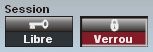
Leur boîtier s’utilise comme un magnétophone.
Extinction
Cliquez sur Fin de session en bas à droite. ![]()
Fermez le labo en cliquant sur la croix en haut à droite.
Veillez à éteindre le PC dès 17h00 (Menu démarrer – Éteindre).
Veillez également à bien éteindre le vidéo-projecteur après chaque utilisation (appuyer deux fois sur off).
Par contre, laissez bien les MSU allumées.
Fonctionnalités
ENREGISTREMENT DE FICHIERS
En cliquant sur Démarrer, le son passe dans les casques et la sonorisation : la source est automatiquement numérisée.
À la Fin de l’activité, le labo vous proposera d’enregistrer ce fichier audio dans un dossier que vous aurez nommé, afin de pouvoir le réutiliser. Vous le retrouverez alors dans les Fichiers MSU.
Si vous ne souhaitez par conserver le fichier : fermez simplement cette fenêtre d'enregistrement.
COLLECTES ÉLEVES
Selon l’activité, les étudiants sont enregistrés d’office ou de manière autonome
(imitation du modèle, entrainement 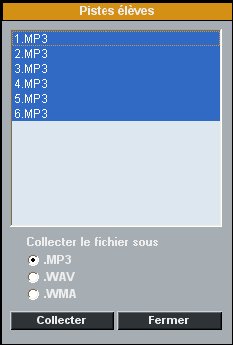 à la lecture…). Lorsque vous terminez l’activité (bouton « Fin »), la fenêtre de dialogue vous propose d’une part d’enregistrer dans le MSU le fichier source diffusé mais aussi de collecter les productions des élèves. Il vous sera demandé de nommer le dossier dans lequel seront enregistrés les contenus de chaque cabine. Par défaut, les noms des fichiers sont les numéros de cabine. Par mesure de précaution, il est recommandé que les élèves annoncent leur nom avant de commencer.
à la lecture…). Lorsque vous terminez l’activité (bouton « Fin »), la fenêtre de dialogue vous propose d’une part d’enregistrer dans le MSU le fichier source diffusé mais aussi de collecter les productions des élèves. Il vous sera demandé de nommer le dossier dans lequel seront enregistrés les contenus de chaque cabine. Par défaut, les noms des fichiers sont les numéros de cabine. Par mesure de précaution, il est recommandé que les élèves annoncent leur nom avant de commencer.
Toutes les cabines sont enregistrées, mais vous pouvez, en utilisant les boutons shift et control, ne sélectionner que les cabines occupées. Les collectes se retrouvent toutes dans le dossier « Collectes » sur le bureau de l’ordinateur. Vous pouvez soit les réécouter sur place (en sélectionnant la source audio du PC), soit les faire glisser sur votre clé USB pour une correction ultérieure.
Si vous ne souhaitez pas collecter les élèves, fermez simplement la fenêtre.
ÉCOUTE DISCRETE ET INTERCOM
Pour écouter et parler à un élève pendant l’activité, vous pouvez cliquer sur son icône. Vous pouvez également prendre la main sur son magnétophone en appuyant sur Commandes du magnétophone.
Pour écouter et parler à un élève pendant l’activité, vous pouvez cliquer sur son icône. Vous pouvez également prendre la main sur son magnétophone en appuyant sur Commandes du magnétophone.
Activités de base
COMPRÉHENSION ORALE
Nouvelle session > Tous les autres > Compréhension orale > Sélectionnez la source audio > Cliquez sur Démarrer pour que le son passe dans les casques et la sonorisation.
Seule la source va être enregistrée.
Si vous cliquez sur Appel de Session ![]() pour communiquer avec tous les élèves, votre voix est mélangée à la source audio, et, si l’enregistrement est en cours, votre voix sera enregistrée sur la piste professeur.
pour communiquer avec tous les élèves, votre voix est mélangée à la source audio, et, si l’enregistrement est en cours, votre voix sera enregistrée sur la piste professeur.
À la Fin de l’activité, le labo vous proposera d’enregistrer ce fichier numérisé dans un dossier que vous aurez nommé, pour pouvoir le réutiliser. Vous pourrez ensuite cliquer sur Libre pour que les étudiants réécoutent le fichier et travaillent à leur rythme.
IMITATION DU MODELE
Nouvelle session > Tous les autres > Imitation du modèle > Sélectionnez la source audio > Cliquez sur Démarrer pour que le son passe dans les casques et la sonorisation.
La source va être enregistrée, ainsi que les étudiants dès ce premier passage.
A la fin de la première écoute, appuyez sur Fin.
> La source est enregistrée sur les boîtiers étudiants.
> Une boite de dialogue vous propose d’enregistrer le fichier diffusé dans le MSU.
> Cette même boite de dialogue vous propose de collecter les réponses des étudiants. Celles-ci seront enregistrées sur le bureau, dans le dossier « Collectes Elèves ». Vous pouvez les faire glisser sur l’icône de votre clé USB pour une correction ultérieure.
> Si vous cliquez sur Libre, les étudiants peuvent réécouter et s’enregistrer selon leur rythme.
> Pour écouter un étudiant pendant l’activité, cliquez sur son icône.
Lorsque vous cliquez sur Fin, la boite de dialogue vous propose de collecter à nouveau les étudiants après ce travail individuel. Cela peut vous permettre de comparer les progrès éventuels.
ENTRAINEMENT À LA LECTURE
Les étudiants s’enregistrent librement, sans modèle audio. Leur boîtier s’utilise comme un magnétophone.
Nouvelle session > Tous les autres > Entraînement à la lecture > Aucune source audio > Libre.
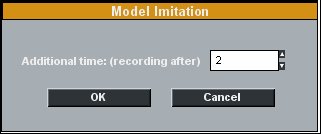
Une boite de dialogue vous invite à fixer la durée de l’enregistrement .
À la Fin de l’activité, vous serez invité à Collecter les productions des étudiants. Celles-ci se retrouveront sur le bureau, dans le dossier « Collectes Elèves ». Vous pourrez les faire glisser sur l’icône de votre clé usb pour une correction ultérieure.
Vous pouvez aussi réécouter en classe entière ces productions en sélectionnant la source PC professeur ou CD audio du PC. Dans ce cas, fermez la fenêtre de lecture de CD. Démarrez l'activité
Autres possibilités de la salle
VISIONNER UN FICHIER VIDÉO GRAVÉ SUR UN CD-R OU STOCKÉ SUR UNE CLÉ USB
Ouvrez le fichier sur le poste de travail. Il sera lu avec VLC ou le lecteur Windows media.
L’écran de gauche du PC est automatiquement projeté par le vidéo-projecteur : allumez-le à l'aide de la télécommande.
Pour entendre le son du fichier, il faut obligatoirement passer par le labo :
Nouvelle session > Tous les autres > Compréhension orale > «PC professeur» > « Internet » ou « CD audio du PC » > Démarrer.
POUR VISIONNER UN DOCUMENT SUR INTERNET
Connectez-vous avec Firefox . L’écran de gauche du PC est automatiquement projeté par le vidéo-projecteur : allumez-le à l'aide de la télécommande. Pour entendre le son du document, il faut obligatoirement passer par le labo :
Nouvelle session > Tous les autres > Compréhension orale > « PC professeur » > « Internet » ou « CD audio du PC » > Démarrer.
CONTACT
Pour tout renseignement, conseil, assistance, vous pouvez contacter les techniciens audiovisuels.
|
Michel : 04 69 66 31 34 |
dnum.audio@univ-st-etienne.fr (dsi.audio @ univ-st-etienne.fr) |



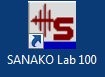
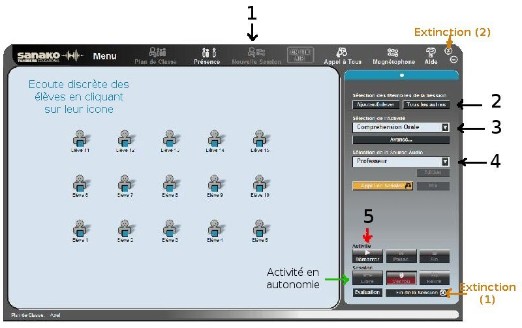
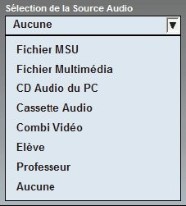
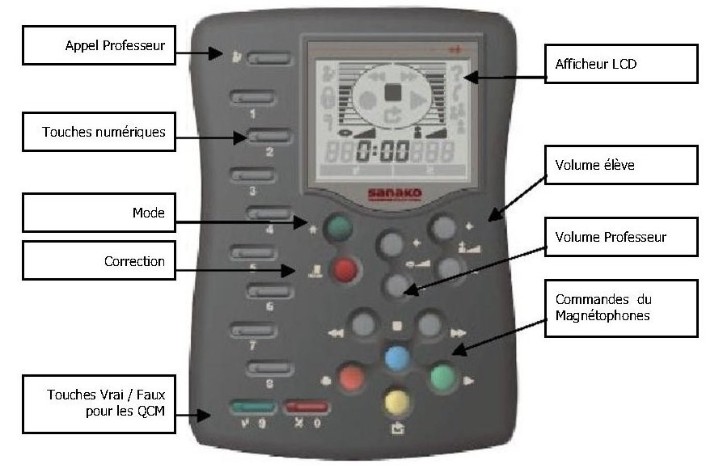
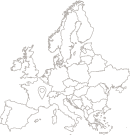 Université Jean Monnet
Université Jean Monnet